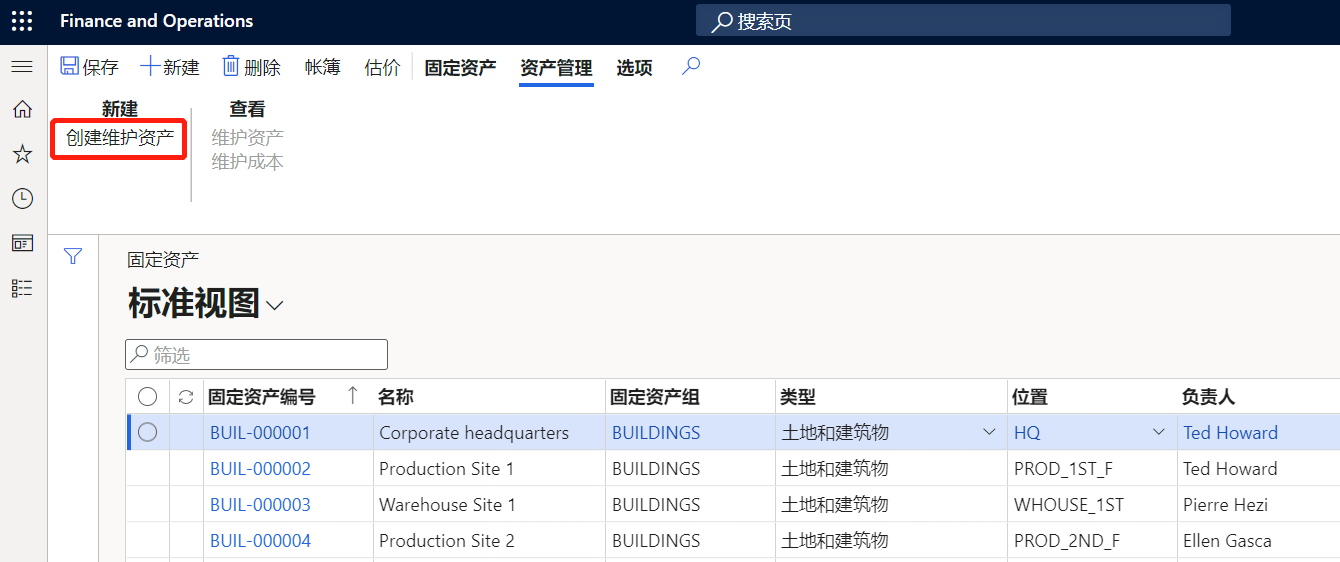创建资产
您已了解资产记录的特征,现在可以创建资产记录。
- 转到资产管理 > 通用 > 资产 > 所有资产/有效资产或我的有效资产。
- 我的资产 - 包含与可能已将您(登录到系统的维护工人)分配到的功能位置相关的资产。 如果未在维护工人和工作人员组模块中在维护工人上设置功能位置,则我的资产选项卡将不可见。
- 有效资产 - 包含资产生命周期状态为有效的所有资产的列表。
- 资产视图 - 显示功能位置以及安装在这些位置的资产的树视图。
- 选择新建以打开创建资产对话框。
- 如果资产与其他资产相关联,则会自动显示资产 ID;否则,您可以手动输入标识信息。
- 在名称字段中,输入资产名称。
- 生效字段会自动添加当前日期和时间,并填充资产的日期和时间。 可以手动更改日期,以反映何时实际上在功能位置安装该资产。
- 在资产类型字段中,选择与该资产关联的资产类型。 本字段为必填。
- 如果需要,可以选择资产的制造商和型号。 这些选择取决于资产制造商和型号中的设置。
- 在父资产组中,可以从下拉菜单中选择父级。 输入父级后,将自动在“名称”字段和“生效”字段中输入信息。
- 功能位置字段会自动填充默认位置。 可以通过从下拉菜单中选择其他位置来更改位置。
- 完成后,选择确定。
下图是创建资产对话框的一个示例。 资产管理 > 通用 > 资产 > 所有资产/有效资产或我的有效资产
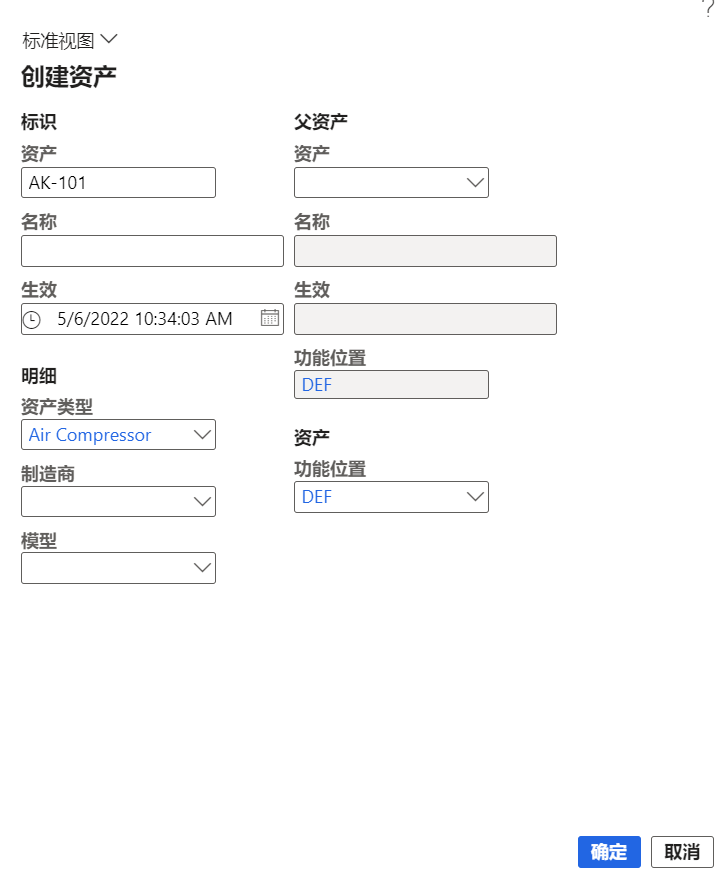
观看以下视频,了解如何创建新资产。
有关功能位置的一些说明:
只能在功能位置安装顶级资产(没有当前父资产的资产)。
如果顶级资产具有任何子资产,它们也将安装在所选功能位置。
要详细了解如何在功能位置安装资产,请转到在适用于 Dynamics 365 Supply Chain Management 的资产管理中设置功能位置模块。
创建资产后,可以通过转到所有资产页,选择资产,然后选择编辑按钮以进行更改,来继续添加与资产相关的更多信息。 在所有资产页中,您将看到多个快速选项卡,可以在其中输入其他信息。
“常规”快速选项卡
下图显示了常规快速选项卡的示例。
常规快速选项卡有关资产的基本信息,包括资产标识、资产名称和资产类型。
- 如果是父资产,子项字段将显示与父资产相关的子资产的数量。
- 功能位置字段显示资产所在的位置。
- 如果资产是现有资产的子资产,则父资产部分将显示父级和名称。
- 如果资产与特定制造商关联,则制造商部分将显示制造商、型号、型号年份和序列号。 这些信息有助于管理与制造商关联的备件和作业默认值。 有关详细信息,请转到资产制造商和型号。
- 当前生命周期状态显示资产所处的当前状态。 由于本资产为新资产,因此它设置为资产阶段组中的第一个阶段。
- 如果需要激活资产,请在生命周期状态下的上方菜单中选择更新资产状态,选择有效生命周期状态,然后选择确定。
- 服务级别字段和关键性字段与为资产创建的工作订单相关。 有关详细信息,请转到资产服务级别和资产关键性类型。
注意
资产必须处于有效状态,才能创建工作订单或计划预防性维护作业。
“固定资产”快速选项卡
可以在固定资产快速选项卡是中为资产选择资源和固定资产编号。 所选资源类型决定了用于工作订单计划编制的日历。 要查看哪些资源可用,请转到组织管理 > 资源 > 资源组或资源。
在固定资产编号字段中,可以选择哪些固定资产应与本资产相关。 如果资产与投资项目相关,则本步骤非常重要,以便可以为与该投资项目相关的任何工作订单创建工作订单类型。 转到固定资产 > 固定资产 > 固定资产,通过在列表中选择资产并在相关信息 > 关联项目部分中查看内容,大体了解与固定资产相关的资产管理项目。
“详细信息”快速选项卡
详细信息快速选项卡显示激活或替换资产的时间。
- 生效日期字段显示资产生命周期状态设置为“有效”的日期。
- 失效日期字段显示资产生命周期状态设置为“无效”的日期。 如果需要,可以手动更改日期。
- 可以在重置日期字段中输入要求替换资产的日期。
- 可以在替换值字段中输入用于替换资产的预计值。 如果要使用替换信息与资产的维护成本进行比较,则本字段可能很有帮助,然后在现有资产的维护成本增加时决定采购新资产。
“注释”快速选项卡
可以在注释快速选项卡中添加与资产相关的注释。 在编写注释之前,选择添加时间戳按钮,以将用户信息和日期/时间戳添加到注释。
“属性”快速选项卡
可以在属性快速选项卡中设置资产属性值。 这些属性用于描述与资产相关的特性或特征,例如大小、重量或机器配置。
- 从下拉菜单中选择添加和属性类型。 选择属性类型后,将自动显示描述字段。
- 输入与属性类型相关的值。
注意
转到资产属性概览,了解有关资产属性类型及其与资产的关系的详细信息。
“供应商”快速选项卡
在供应商快速选项卡上,可以为资产选择供应商帐户。
- 在供应商帐户字段中,从下拉菜单中选择供应商名称。 如果已在系统中设置供应商名称和采购订单信息,则会自动显示它们。 示例:Acme Office Supplies。
- 在购置价格字段中,输入购置价格。 示例:5000.00
- 在购置日期字段中,输入日期。 示例:2020 年 1 月 20 日
- 在供应商保修部分中,如果需要,可以从下拉菜单中选择保修。
- 在保修开始时间中输入保修开始日期。
“地址”快速选项卡
在地址快速选项卡上,选择新建,以输入说明和地址。
- 如果未添加地址,则该资产将使用父资产的地址(如果父资产具有地址)。
- 如果没有任何地址与资产或资产层次结构中的任何父级相关,则将使用安装资产的功能位置的地址。
- 如果功能位置没有相关的地址,则将在资产上使用父功能位置的地址。
“资产维护计划”快速选项卡
可以在资产维护计划快速选项卡中添加维护计划,维护计划用于按定期间隔计划预防性维护作业。
- 选择添加行。
- 在维护计划字段中,从下拉菜单中选择维护计划。
- 在有效字段中,输入是。
- 在开始日期字段中,输入开始日期。
注意
如果删除与资产相关的维护计划行或维护阶段,还将自动删除已根据该维护计划或维护阶段为资产创建的状态为已创建的所有维护安排。
“功能位置维护计划”快速选项卡
功能位置维护计划快速选项卡提供与安装资产的功能位置相关的维护计划的概览。
“维护阶段”快速选项卡
在维护阶段快速选项卡中,可以添加或删除与资产相关的维护阶段。
- 选择添加行。
- 在维护阶段字段中,选择相应的维护阶段。 示例:每日。 系统会自动填充行号。
- 在维护作业类型字段中,从下拉菜单中选择相应的维护作业类型。 示例:检查。
- 在期间类型字段中,选择期间类型。 示例:月。
- 输入期间频率。 示例:1。
- 输入开始日期。 示例:2020 年 1 月 20 日。
“财务维度”快速选项卡
在财务维度快速选项卡中,可以选择哪些财务维度适用于资产。
资产管理与固定资产的集成
在资产管理中,借助与固定资产模块的集成,可以将固定资产和维护资产链接到一起。
用户可以轻松地根据新的或现有固定资产创建维护资产,方法是转到固定资产 > 固定资产,选择将与维护资产相关联的规定资产,然后在资产管理选项卡上选择维护资产。使用本功能,固定资产用户还可以轻松查看从固定资产中的相关维护资产的工作订单过帐的成本,方法是在固定资产的资产管理选项卡上的操作窗格中选择维护成本按钮。